TV -vel való csatlakoztatás a számítógéphez a HDMI -n keresztül, és nem csak

- 3645
- 205
- Major Gergely
Legalább egyszer mindannyian, de gondolkodunk a TV -hez való csatlakoztatásról a számítógéphez, és a képet egy nagy képernyős átlós megjelenítésre mutatják. Ezt egyszerűen egyszerűen megteszik, de nagyon sok csatlakozási lehetőség létezik, mindegyikhez különböző csatlakozók, kábelek és egyéb műszaki részletek szükségesek.

Az eszközök vezetékcsatlakozása a legnépszerűbb
Az eszközök csatlakoztatásának legnépszerűbb módja a HDMI kábelen keresztül. Tudjuk meg, hogyan lehet csatlakoztatni a TV -t a számítógéphez a HDMI -n keresztül. Ezen felül azonosítjuk, hogyan lehet konfigurálni a képernyő képét, hogy a sugárzás kiváló minőségű legyen.
Kapcsolat a HDMI -n keresztül
A laptop és a HDMI -n keresztüli TV -hez való csatlakoztatása a következő előnyökkel rendelkezik:
- Az ilyen típusú kapcsolat inkább digitális, nem pedig standard analóg képet tartalmaz (mint például a VGA használatakor), és ennek megfelelően a legjobb minőségű.
- A második előnye az, hogy egy hasonló következtetési módszer a képen kívül is átadja a hangot.
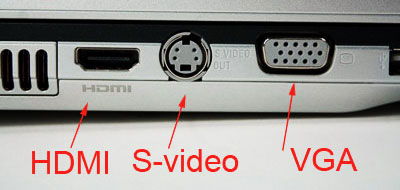
Az eszközök csatlakoztatásának folyamata meglehetősen egyszerű: HDMI csatlakozókkal ellátott kábelt vesszünk, behelyezzük mindkét végét a berendezésre szánt csatlakozóba.

Vegye figyelembe, hogy az alapértelmezett laptop modern modelljeinek domináns száma hasonló csatlakozóval van felszerelve - normál formátumban vagy Mini -HDMI formájában. A kapcsolat után kapcsolja be a TV -t, és válasszon egy másik jelforrást, hogy egy képet találjon a számítógépes kijelzőn.
Opcionális berendezés
Néha nehézségek merülnek fel a HDMI csatlakozón keresztül történő csatlakozással. Ha a TV -t oly módon helyezik el, hogy nehéz a kábelt vinni, például a fal zavarja ezt, vannak speciális sarkok. Oly módon készülnek, hogy kanyarban hozzanak létre, amelynek köszönhetően sokkal könnyebb összekapcsolni a zsinórot, még akkor is, ha a berendezés szorosan illeszkedik a falhoz.

Érdemes megjegyezni egy másik tartozékot, amely hasznos a HDMI -n keresztüli csatlakozáshoz - pulóver. Egy ilyen eszközt a TVS -ben használnak, ha nincs csatlakozó. Csak egy meghatározott formátumú fészket foglal el, ahelyett, hogy 3-4 csatlakozót nyújtana az esetében.

Megtalálni a képet
Amikor egy laptopot csatlakoztat a TV -hez a HDMI -n keresztül, gyakran konfigurálnia kell egy képet, amely most egy nagy képernyőn található. Ezt a számítógép helyi menüjén keresztül végezzük, az alábbiak szerint:
- Kattintson a jobb egérkulcsra az asztal szabad helyén, és válassza ki a "Képernyőfelbontás" menü;
- A megjelenő ablakban megváltoztathatja a TV -monitor felbontását - általában minél nagyobb a mutató, annál jobb és tisztább a kép;
- Ugyanebben a menüben a "Több képernyő" listáján szerkesztheti a kijelzőiket - ezek duplikációs módban működhetnek, ebben az esetben minden, ami a számítógépen történik, egy nagy kijelzőn jelenik meg. Ha a "Bővítés" lehetőséget választja, akkor a TV a laptop kijelző folytatása lesz. Lehetséges, hogy az asztal megjelenítését csak az egyik monitoron választhatjuk ki;
- Itt található a "Készítse el a fő monitor készítése" sorot is, ahol pontosan megmutathatja, hogy melyik kijelzőt tekintik a főnek.
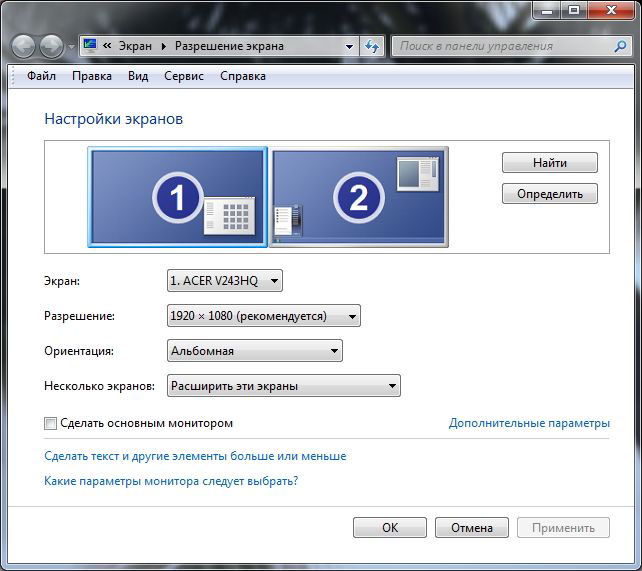
Így van beállítva a kép, és a hang a következőképpen is szerkeszthető:
- A laptop alsó sorában nyomja meg a Jobb gombot a hang ikonján, és nyissa meg a lejátszási eszköz menüjét;
- Egy ablak jelenik meg előtted, ahol az összes berendezés megjelenik, amelyre a hang megjelenik. Itt megjegyezheti a "Alapértelmezés szerint használja" TV -t. Most az egész hang közvetlenül a hangszórókból származik, megváltoztathatja a hangerőt a kezelőpanelrel.
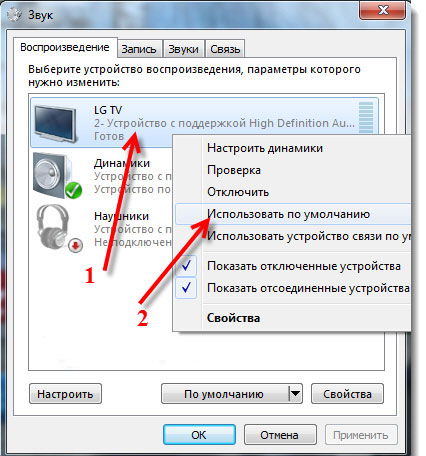
Egyéb kapcsolati módszerek
Ha az egyik eszköz egyikén nincs kívánt csatlakozó, akkor a laptopot a VGA-HDMI-n keresztül csatlakoztathatja a TV-hez. A VGA fészek alapértelmezés szerint a teljes technikán van jelen, de most sokkal ritkábban használják. Miért? Annak a ténynek köszönhetően, hogy a VGA -formátum lehetővé teszi számunkra, hogy csak egy analóg képet származtatjunk, amelyet a legrosszabb minőségű, mint a digitális minőség megkülönböztet. Ezen túlmenően, amikor a VGA -n keresztül csatlakozik, akkor a képet csak a képernyőre továbbítja, de nem a hangot - külön kell vigyáznia rá.

Legyen az, amilyen lehet, ha a HDMI hiányzik, akkor használnia kell azt, ami van. A laptop és a TV kapcsolatának összekapcsolása ebben az esetben a következőképpen történik:
- Szerezze be a megfelelő adaptert;
- Kombinálja a laptop és a TV csatlakozóit - ezek maradhatnak.
Szélsőséges esetekben mindig használhatja a VGA-VGA típus típusát, csak a hangot kell megjelenítenie a TV-hez, vagy lejátsznia kell a laptopon keresztül.

Apple Connection Connection
A márka termékeinek összekapcsolásával a helyzet kissé eltér - van egy mini displayport nevű csatlakozójuk. Vásárolhat egy zsinórot, amelynek egyik végén csatlakozó lesz ehhez a bejárathoz, a másodiknak mind a HDMI, mind a DVI vagy a VGA formátuma lehet.

A kapcsolat meglehetősen egyszerű - beállítja a kábelt a megfelelő fészekbe, és kiválasztja a jelforrást a TV -n - semmi más nem szükséges.
Vezetéknélküli kapcsolat
Külön külön -külön szeretném megjegyezni, hogy néhány fejlett márkájú új laptopokban csatlakozhat a TV -hez vezeték nélküli vezeték nélküli kapcsolatokhoz. Ehhez az Intel vezeték nélküli kijelzője és illesztőprogramjai, amelyek az alapértelmezett berendezésben vannak, ha még nem telepítették a rendszert.
Érdemes megjegyezni, hogy így a kép továbbadódik a jelrel együtt. Az egyetlen, de - a második eszközön az intelligens TV funkciónak jelen kell lennie, különben külön állványt kell vásárolni.

De eddig csak a fejlett modellek hasonló funkcionalitással rendelkeznek. Nem lesz felesleges tudni, hogyan lehet a laptopot a TV -hez csatlakoztatni a HDMI -n és a VGA -n keresztül, más csatlakozók, beállítva a képet. Mindent megtesz, így videókat, fényképeket vagy lejátszhat a nagy képernyőn.
- « A mentett jelszavak kezelése és megtekintése különböző böngészőkben
- Internetkapcsolat a Rostelecom -tól »

